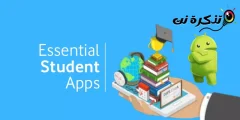İşlemci hızını nasıl kontrol edeceğiniz aşağıda açıklanmıştır (İşlemci) adım adım Android telefonlarda.
Bugün piyasada bulunan çeşitli akıllı telefon seçeneklerimiz var. Günümüzde Android'in her yerde olduğunu göreceksiniz. iPhone'larla karşılaştırıldığında, Android akıllı telefonlar daha ucuzdur ve daha iyi özellikler sunar.
Pek çok kullanıcı yeni bir cihaz satın almadan önce teknik özelliklerini kontrol ederken, diğerleri teknik özellikleri görmezden gelir ve yalnızca markanın itibarına göre satın alır. Ancak bir noktada, mobil cihazınızın işlemcisinin türünü ve hızını bilme ihtiyacı hissedebilirsiniz.
Ne kadar olduğunu görmek için aksine Veri deposu (RAMBir Android cihazınız varsa, işlemci türü ve hızı, yerleşik Ayarlar uygulamasında bulacağınız bir şey değildir. Ancak Android telefonunuzun işlemcisini ve hızını öğrenmek için Android cihazınıza üçüncü taraf bir uygulama yüklemeniz gerekecek.
Android telefonunuzun işlemci hızını kontrol etme adımları
Yani, Android telefonunuzun işlemcisini ve hızını kontrol etmenin yollarını arıyorsanız doğru yere geldiniz. Bu yazıda, Android telefonunuzda işlemciyi nasıl göreceğiniz konusunda adım adım bir rehber paylaşacağız. Hadi bulalım.
DevCheck uygulamasını kullanma
تطبيق Geliştirme Kontrolü Telefon cihazlarınızı gerçek zamanlı olarak izlemenizi sağlayan bir Android uygulamasıdır. Size CPU, GPU, RAM, pil, derin uyku ve çalışma süresinin ayrıntılarını gösterir.
Bir uygulama kullanacağız Geliştirme Kontrolü İşlemcinin türünü ve hızını kontrol etmek için. İşlemci adı ve hızı ne olursa olsun, size sağlar Geliştirme Kontrolü Diğer birçok bilgi de.
- Google Play Store'u açın veDevCheck uygulamasını yükleyin Android cihazınızda.
DevCheck uygulamasını yükleyin - Yüklendikten sonra uygulamayı açın Geliştirme Kontrolü Ve aşağıdaki resimdeki gibi bir arayüz göreceksiniz.
Uygulamanın DevCheck ana arayüzü - Şimdi sekmeye tıklayın (donanım) ne anlama gelir donanım أو Dişli , ardından en üstte aşağıdaki resimde gösterildiği gibi cihazınızın işlemci adını göreceksiniz.
donanım - İşlemci hızını kontrol etmek için anakarta geri dönün (gösterge paneli) ve kontrol edin (CPU Durumu) ne anlama gelir CPU Durumu. Bu sana gösterecek İşlemci hızı gerçek zamanda.
CPU Durumu
CPU durumundaki sayılar (işlemciSize çok fazla ayrıntı vermeyecek, ancak mobil cihazınızın işlemcisi hakkında birçok şey ve bilgi hakkında fikir edinmenize yardımcı olabilir.
DevCheck Tanıtım Videosu
Cep telefonunuzun işlemcisini ve hızını kontrol etmek kolay bir işlemdir. İşlemcinizi ve hızını görmek için diğer üçüncü taraf uygulamalarını da kullanabilirsiniz.
Şunlar hakkında bilgi edinmek de ilginizi çekebilir:
- Android telefonunuzdaki işlemci türü nasıl kontrol edilir
- Android telefonlarda pil sağlığı nasıl kontrol edilir
- وAndroid cihazlarda hangi uygulamaların en fazla belleği kullandığını bulma
Android telefonunuzun işlemci hızını nasıl kontrol edeceğinizi bilmek için bu makaleyi sizin için yararlı bulacağınızı umuyoruz. Görüş ve deneyimlerinizi yorumlarda bizimle paylaşın.